¶ USB-C 数据线
USB-C 数据线是连接主板与 TH 板之间的一根线缆。

¶ 适用打印机型号
A1 系列
¶ 何时使用
- USB-C 数据线断裂/损坏
- 打印机未检测到工具头
- Bambu Lab 的技术支持人员建议您更换
¶ 安全提示
重要提醒 !
在对打印机及其电子设备(包括工具头线缆)进行任何维护工作之前,请关闭打印机电源并断开电源连接,以避免发生电路短路从而引起额外的电子设备损坏和安全隐患。
在您对打印机进行维护或故障排查时,请先确认热端和热床的温度,避免在高温状态下操作,如果必须在高温状态下操作,请佩戴好隔热手套,以确保安全有效地执行维护工作。
如果您对本指南有任何疑问,请点击此处联系在线技术支持 (服务时间 9:00-21:00),我们将及时回复并为您提供所需的帮助。
¶ 所需工具和材料
¶ 移除旧 USB-C 线
¶ 步骤 1. 断开 USB-C 线
将工具头上固定 USB-C 线的 4 颗螺丝(BT2*6)拧下,然后向上拉动 USB-C 线即可将其取下。
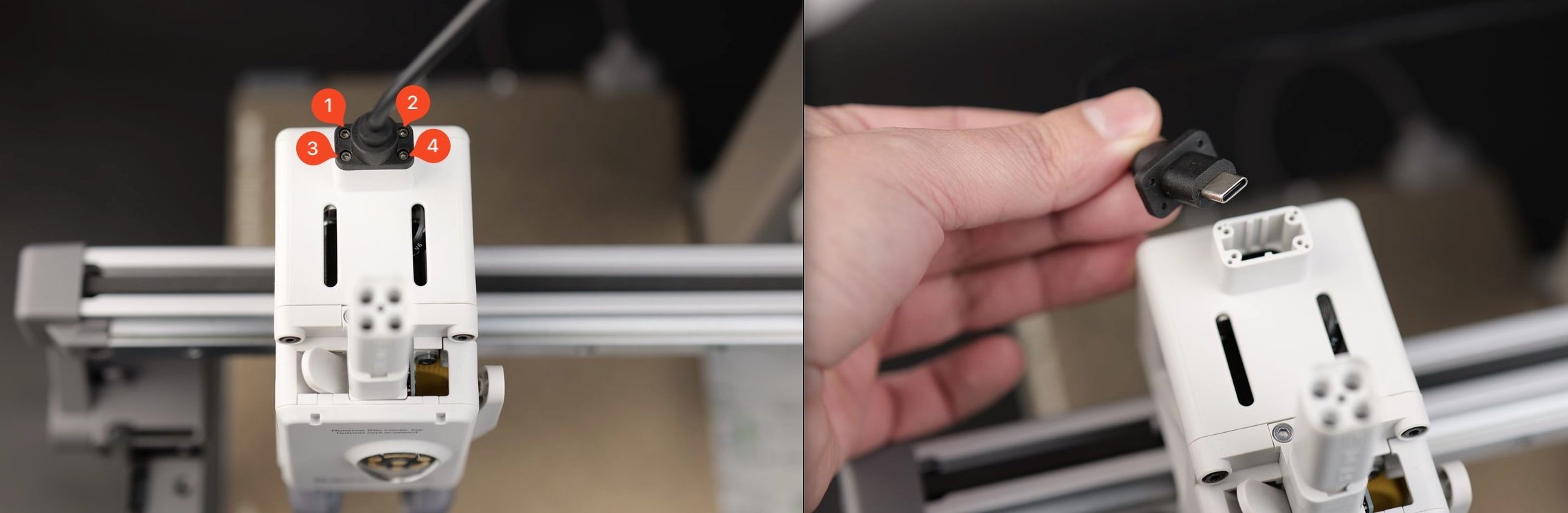
¶ 步骤 2. 取下 X 电机罩前盖与线夹
- 从电机罩右侧卡扣处用力,移除电机罩前盖。

- 用手按压线夹两侧,取出线夹。

¶ 步骤 3. 取下 USB-C 线固定器
使用类似平头螺丝刀等工具,从一侧轻轻撬开,即可松开电机罩顶部的 USB-C 线固定器。

¶ 步骤 4. 取出线缆盒
- 将屏幕翻转到一侧,然后轻轻将打印机正面朝下放置,如下图所示。建议使用一盒耗材将打印机顶部抬起,避免挤压挤出机和屏幕。

- 卸下下图所示的 1 颗螺丝,然后断开相机、X 轴电机和 Z 轴电机的线缆;向上推动线缆盒,断开 USB-C 数据线。
 |
 |
¶ 步骤 5. 从线缆盒中取出 USB-C 数据线
- 拧松下图所示的 1 颗螺丝,打开线缆盒;
 |
 |
- 从图示卡扣处打开线缆盒,取出 USB-C 数据线。
 |
 |
¶ 步骤 6. 从金属套管中取出 USB-C 数据线
- 撕下粘贴在金属套管上的胶布。
可将撕下的胶布的末端贴在打印机或桌面上,安装时可重复使用。

- 先将带有铁氧体磁环的一端从金属套管中取出,打开图示的两个小卡扣即可取下。
请注意铁氧体磁环的位置,可参考旧 USB-C 数据线的位置,在新 UBS-C 线上保持同样的位置安装。

- 从金属套管中把 USB-C 数据线取出。
¶ 步骤 7. 取下 USB-C 数据线
将 USB-C 数据线从 X 电机罩中取出。

¶ 安装 USB-C 数据线
¶ 步骤 1. 将 USB-C 数据线装入 X 电机罩
先将铁氧磁环从新 USB-C 数据线上取下,然后将 USB-C 数据线从电机罩上方的小孔中穿进。
建议在新 USB-C 数据线上标记铁氧磁环的位置,便于后续重新安装。

¶ 步骤 2. 将 USB-C 数据线穿入金属套管
- 将 USB-C 数据线推入金属套管,直至到达金属套管的另一端。将套管压扁后更容易让 USB-C 数据线穿过:

- 参考原位置将铁氧磁环安装在 USB-C 数据线上。

¶ 步骤 3. 将 USB-C 数据线装回线缆盒
- 将 USB-C 数据线的接口对准位置放入线缆盒中,然后扣上卡扣。
 |
 |
- 参考下图依次将 X 电机、Z 电机和相机的连接线放入对应的线槽中,并扣上卡扣,拧紧螺丝。
 |
 |
注意:USB-C 的连接需区分方向,USB-C 数据线接口上有一个凸点,请将其朝上,按图示方向安装。
- 对齐线缆支架后,向下推动,确保将 USB 数据线完全插入,并拧紧图中所示的螺丝以将其锁定到位。
注意:由于这颗螺丝是拧入塑料框架的,请避免过度拧紧。

- 重新连接摄像头、X 轴电机和 Z 轴电机线缆以完成安装。
注意:右侧较短线缆为 X 轴电机线缆,插入右上方接口;较长线缆为 Z 轴电机线缆,插入右下方接口。

¶ 步骤 4. 安装 USB-C 数据线固定器和线夹
- 将 USB-C 线固定器卡在电机罩中。

- 参考下图将线夹重新插入到位。
 |
 |
- 然后将电机罩前盖重新扣上,直到听到卡扣“咔哒”声。
 |
 |
¶ 步骤 5. 将 USB-C 数据线固定至工具头
将 USB-C 线重新插入工具头中,然后用第一步中取下的 4 颗螺丝重新固定 USB-C 线。

注意!
- 请不要过度拧紧螺丝,可能会导致螺纹损坏。
- 请注意 USB-C 数据线的方向和背面的小凹槽对齐。
- USB-C 数据线只能用一种方式安装,正确的方向是数据线接头的凸起对准后方的凹槽。
¶ 结束语
我们希望本指南能为您提供有用的信息,帮助您解决问题。
我们希望能确保您安全有效地进行操作。如果您对本指南描述的过程有任何疑虑或问题,建议您在开始操作前联系我们友好的客户服务团队。
我们随时准备为您解答疑问并提供帮助。点击此处联系在线技术支持*(服务时间 9:00-21:00)*
